A4書類と一緒に持ち運んでも邪魔にならない大きさと軽さ。飽きのこない品のあるデザイン。
今回は様々な学校生協から広く推奨されている「Surface Laptop Go3」をご紹介します。
Surfaceシリーズを考えられる方は、購入前に以下の記事をオススメします。
お読み頂くと分かりますが、Microsoftの公式ページからの購入が一番お得です。
※当記事では型番及び、画像バナーからリンクしているページは全て公式ページです。
※今回、アルパカが手にしたのは Core i5-1235U にメモリ16GB、256GB SSD、機体色はサンドストーンになります(型番:XKQ-00015)。
※「Surface Laptop Go3」は2024年度のアルパカ的新生活オススメモバイルランキング、第8位に選ばれました。動画、記事にてご紹介中です。
※公式ストアなら、Surface 本体と同時購入で Microsoft Complete 延長保証やマウスなどのアクセサリも最大 20% OFFになります!
「Laptop Go3」の特長
今回の「Surface Laptop Go3」は以前の「Go2」と同様の造り、カラーバリエーションも変わりません。そのため、多くの部分で「Go2」と同様の説明になっています。
位置付けと特長
・Surfaceシリーズの中でもエントリー向け(「Laptop5」と比べた時に)
・第11世代→第12世代Coreへと性能アップ。メモリ16GB構成が個人向けでも選べるようになった
・Surfaceシリーズの中でもエントリー向け(「Laptop5」と比べた時に)
Surfaceシリーズにも色々ありますが、Goの付いたものは性能を抑えて小型、軽量化したものとして出されています。前回の「Go2」からほぼ変わらずの大きさ、重さ(+3g)になりました。
「Surface Laptop 5」に比べると性能は控えめになっていますが、その分、軽くなり気軽に持ち運べるフットワークが手に入ります。
大学のレポート作成などを踏まえた一般作業に終始するようであれば、性能重視で重たい「Surface Laptop 5」にするよりも「Surface Laptop Go3」でいい、という人はけっこういらっしゃいます。
| Laptop Go3 | Laptop 5(13.5インチ) | |
|---|---|---|
| CPU | ||
| 接続口 | Type-C x 1 、USB-A×1 3.5 mm ヘッドフォン ジャック |
|
| 機体大きさ | ||
| モニター 大きさ |
||
| 解像度 | ||
| 重さ | ||
| バッテリー | ||
| 価格 | ||
※価格は記事アップ時点での公式サイトのもの。i5、16GB同士(Laptop5 は512GB)での比較です。学割を効かせると、2~3万円ほど安くなります。
※実働時間はYoutubeの再生時間から割り出したものです。軽作業であればもっと時間数は伸びます。
「Laptop Go2」が約 1.127 kg(実測では1.12kg)に対し「Laptop 5」が1.2kg台後半。その差140~150gほど。
たった150g と思うかもしれませんが、持ち運びを視野に入れた13インチクラスでは、明確な使いやすさの差となります。
アルパカは実体験から、持ち運びをし続けた時にずっしり感を感じる線引きが1.2kgだと感じていますが、それをまたいでの150g差です。頻繁に持ち運ぶことが多いかどうか。体力筋力に自信があるかどうか、を問われた選択肢となります。
大きさとしてもA4書類の大きさに収まるか否か、という違いもあります。
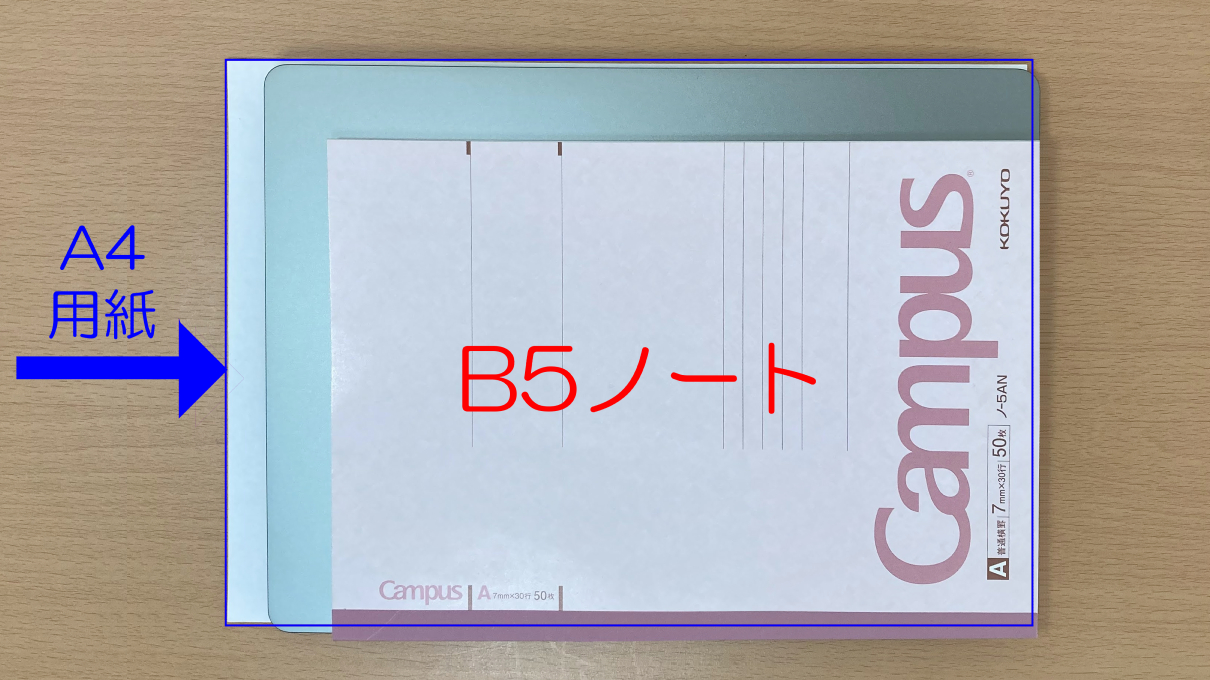
「Surface Laptop Go2」の大きさ比較
「Surface Laptop Go3」はA4用紙に収まるサイズ。A4書類と一緒に持ち運びがしやすいです。それでいて3:2液晶で広々して使いやすい、というのが強みです。一方の「Surface Laptop 5」だと、A4用紙から約17mmほどはみ出すので、鞄に入れた時に窮屈さを感じることがあります
これらを踏まえた上で、あくまでも目安ですが、1週間に一度以上、外回りで使い続けることがあるかどうか、くらいで選んで頂くことが多いです。
これは、アルパカが1.2kg超えのPCを外回りの仕事で使い続けた時にしんどさを感じる基準線です(アルパカ自身は標準的な成人男性の筋力体力です)。
第11世代→第12世代Coreへと性能アップ。メモリ16GB構成が個人向けでも選べるようになった
プロセッサーの世代が新しくなり、第12世代Core『アルダーレイク(Alder Lake)』になりました。
前回同様、i7 を選択できるわけではありませんし、電力を抑えたUプロセッサーではありますが、色々と挙動を試すと、普段使いのOfficeワークではけっこう良い動きをしていました。
今回のCore i5-1235Uでは30万行の関数計算でも11秒台という、なかなかの好タイムを記録しており、ブラウジングの速度も併せると表向きには分かりづらい実用性の高さを内包したモデルだと分かりました。
特に「Go2」の第11世代では、Excelワークの苦手さがネックだったので、そうした作業が多い人にはオススメしづらいものでしたが、それらが全て改善されたのは大きいと思います。
ただ、バッテリー駆動時でのパフォーマンスの減衰が以前より大きくなっており、固定電源のありなし時の挙動の差が大きいのが難点となっています。
※詳しくは内部性能について、の項目をご覧ください。
外観について
カラーバリエーションは、他シリーズでも人気となっている「サンドストーン」、定番の「プラチナ」、クールな「アイスブルー」に加えて去年、仲間入りした「セージ」、の四色です。

「Laptop Go3」サンドストーン

「Laptop Go3」プラチナ

「Laptop Go3」アイスブルー

「Laptop Go3」セージ
今回はサンドストーンをご紹介します。
デザイン的な特徴
「Surface Laptop Go3」 のデザイン

「Surface Laptop Go3」の比較・正面、内容物一覧
スタンダードなスタイルのクラムシェルです。
サンドストーンは淡いピンク色をしており、見る角度によってピンクの薄さが変わるので見てて飽きないです。上品な質感はSurfaceシリーズ共通ですが、指紋や手脂などが付きづらいため、長期間、清涼感ある状態で使えるのが魅力です。
実測での重さは1,120g。アルミニウム製で軽くはありませんが、持ち運びに不便というほどではありません。同梱されているSurface専用のACアダプターをセットなら1,333gになります。少しでも軽さを考えるなら他社製のPD対応のType-C 充電器がオススメです。

大きさとしてはA4用紙の縦から2cm小さいくらいです。


上の写真は最大まで開いたところで、180度開くことはありません。一般的によく使われる角度までです。

ヒンジ内側には吸排気口のグリルが見えますが、普通に使っていて見えない部分に隠されています。余計なものを極力省いた徹底したデザイン戦略です。
天板には、お馴染みとなった■×4つのMSマークがキラリと光ります。

肌触りは良く、アルミニウムのさらりとした感覚。
縁に走るメタリックな反射光などが、美しさを引き立てています。

全体的にシンプルであり、パームレストにはプロセッサーシールさえありません。

背面もシンプルそのもの。

横長のゴム足と、薄く印字されている型番などの刻印だけとなっています。
スピーカーグリルは配置されておらず、左右から全体的に音を響かせています。全体的な音質自体は悪くないように思えました。これは前回同様でしたが、ただ低音で若干、音が割れ気味に聞こえました。
機能一覧・カメラやディスプレイ情報など
Webカメラ(約92万画素:720p HD)
このカメラは顏認証に対応していません。生体認証は指紋認証のみです。
ディスプレイ上部のインカメラは物理シャッターは付いていません。
「Surface Laptop Go3」は一般的なWebカメラを備えています。
こちらは同日の同時刻に同じライティングの中での比較です。同じ92万画素ですが、けっこう違って見えるのが分かると思います。
同じ92万画素の「dynabook GZ」との比較になります。
同じ画素数でも色合いがくっきり綺麗に映し出されているのが分かります。総じて、Surfaceシリーズは良いカメラを搭載していることが多いです。
接続口(インターフェイス)
「Surface Laptop Go3」の接続口は前回と同じで “接続口が少ない” が難点となります。
その方がスタイリッシュに見えますから、Surfaceらしいと言えばらしいですが、実用性を考えるなら HDMI の出力端子あたりは欲しかったのが正直なところです。
良い点としては、Type-C 、Type-A 共に10Gbpsです。
気になったところとしては、データ収集用のUSBメモリの抜き差し時に、いまいち挿しづらかったです。使っていく内に慣れると思いますが、側面がハングして(下の方が内側にすぼんで)いるので、上から見て分かりづらく最初は横から見て挿す必要がありました。これは電源接続口である Surface Connect ポートも同様です。
Type-C から変換しての4K出力について
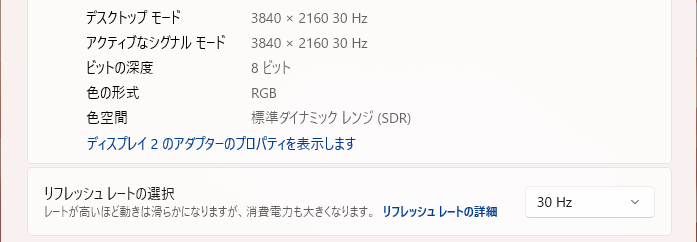
「Surface Laptop Go3」にはHDMIが付いていませんので、Type-C から変換して4Kモニターを試し
てみました。
「DST-C09BK」では4K出力(30Hz)に対応していますが、Type-C からの拡張で問題なく出力できました。
ACアダプタについて
ACアダプタの型番は「1963」、長さは100+145=245cm。重さは211.5g。
定格電力は39Wとなっており、メガネケーブルは国内向けの125V用です。
独自規格の Surface Connect ポート で本体接続するACアダプタを採用しています。
これが「Surface Pro」シリーズなら、ACアダプタにUSBのType-A用端子が充電用としてついているところですが、それはありません。定格電力もやや控えめの39Wという小ぶりなものです。
持ち運びの軽さを考えるなら、今は他社製で多くのType-C 充電器がありますので、それらから選んでいただいた方が使いやすいと思います。
「Laptop Go3」の場合、下は18WからPD充電に対応していますが、30W以下だと警告ポップアップが出てきます。充電速度の面からも、45Wあたりがオススメになります。
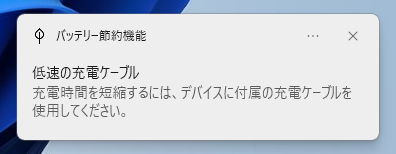
「Surface Laptop Go3」の互換アダプタ |
|||
|---|---|---|---|
| 使用 | PD対応 電力 |
メーカー | 商品型番 |
| △ | 18W | cheero | CHE-324 |
| △ | 20W | AUKEY | PA-F3S-WT(White)、PA-F3S-BK(Black) |
| △ | 30W | Proulx | GAN-65(black)のUSB-C2 |
| 〇 | 45W | Anker | PowerPort Atom III Slim (Four Ports) |
| 〇 | 65W | Proulx | GAN-65(black)のUSB-C1 |
※ケーブルは全て「Anker PowerLine III USB-C & USB-C 2.0 ケーブル (0.9m) 超高耐久 60W PD対応」を使用しました。
以下、単ポートで65WのPD給電に対応しているType-C充電器の代表例です。コンパクトで112gで済み、Type-Aの充電口もあるので多用途に使えて便利です。
バッテリー
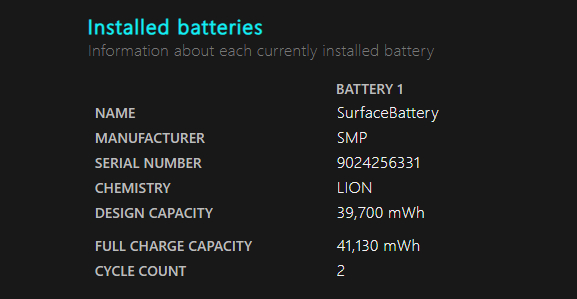
「Surface Laptop Go3」のバッテリー容量は41Wh
Youtubeの連続再生時間は、残量20%になるまでが5時間54分で、以後はデフォルト設定の節約モードに入りましたので、動きは極端に悪くなります。そのまま稼働させると、最終7時間9分まで稼働し続けましたが、実利用として使いやすい時間を考えるなら約6時間30分までが現実的なところです(当記事の性能表についてもそのように表記しています)。
※外出先ではバッテリーを優先してやや落として使うなら200cdあたりまでが使いやすい範囲と考え、輝度200cdにして電力設定をおすすめにて計測としました。Officeワークでの軽い使い方に終始するようであれば、もっと時間数は伸びます。
※輝度50%、Lenovo Vantage の電源設定をインテリジェント・クーリングにした上で電力設定(Windows11のバランス)にて、ライブ映像を流し続けた時のバッテリーの持続時間になります。
もちろん、輝度を抑えたり、Officeワークでの軽い使い方に終始するようであれば、もっと時間数は伸びます。
充電速度は以下の通り。残量1%時に電源をオフにした後に給電開始した後の%になります。特段、早くはなく、一般的な充電速度です。
| 30分 | 60分 | |
|---|---|---|
| 39W純正AC給電時 | 35% | 63% |
キーボード
縦横ともにキーピッチ18.5mm、キーストロークはおおよそ1.4mm。
やや手狭な印象はありますが、このくらいなら無理なく使える範囲だと思います。
打鍵感はSurface独特のコクン、コクン、とした硬めの打ち心地でしっかり打ち込む人に向いています。タッチパッドも同様の感触で、コクッ、コクッっと押下した時とそうでない時の差が分かりやすく快適でした。
スペースキーの左右に半角英字とひらがな全角の切替えキーがあるのが面白いです。切り替えて使うことが多い人にとっては便利なキー配列だと思います。
総じて使いやすいキーボードだと思いますが、気になる点を幾つか。
一つ目。Enter キーが細長く小さめです。使っていて、一番気になった箇所です。
機体の縁近くまでキー配列があるので、スペースの都合上、特殊キーを削るかEnter キーを細くするか、の二択だったのだと思います。英字配列ではありませんが、英字圏の感覚だと、どうしてもEnter キーを細長く造られがちですが、漢字やカタカナなど、変換、確定が多い日本語入力にとっては押しづらさを感じるかもしれません。
二つ目。キーボード右下の矢印キーが逆T字になっていません。安価PCでは、多くの場合がこうなっているのですが、残念ながらSurfaceでは「Laptop Go3」や「Laptop 5」も同様の造りになっています。
要はブラインドでカーソル操作することが多いかどうかなのですが、この矢印キーの配列を気にしない人は、外出先でそうした操作の少ない人。またはない人のどちらかだと思います。けっこう、この点では気にするしない、で二極化します(アルパカは気にする方でしたので記載しておきます)。
三つ目。電源ボタンがキー配列の一覧の中(Delete キーの左横)にあります。これも矢印キー同様に「Laptop 5」でも同様の造りでした。
他社でたまに見かけるキーボード右上の端、BackSpace キーの上にはなっていないので、欠点とまでは言えないと思います。ただ間違って押下することが、ないわけでもなさそうな場所なので、気になる点として挙げておきます。
ここは電源ボタンを押した時の設定変更により対応できますので、必要そうな方は以下をご覧ください(クリックかタップで見れます)。
電源ボタンの設定変更方法(Win11)
四点目。バックライトキーボードは付いていません。ここは「Laptop 5」との差をつけた部分です。暗所での使い方がある人はUSBライトなどで凌ぐか「Laptop 5」を検討頂くことになります。
五点目。右側のCtrl キーがありません。使用頻度としては少な目だと思いますが、アルパカが使っていて、一番不便だったのはCtrl + P で印刷ダイアログを出す時に、右手だけで行えたものが、両手必要になるというあたりです。そうしたショートカットを多用する人は避けた方が良いキーボードです。
ディスプレイ:光沢感のある3:2液晶 1536×1024

「Surface Laptop Go3」の液晶パネル「LGD MP1 0 LP125WX」:Color ACの色度図、i1Display Proによる輝度測定、LUT表示
輝度は282.2cd/㎡と一般的な明るさで、色域はsRGBカバー率が98.1%。Adobeカバー率が76.7%。
フリッカーは発生していませんでした。
赤青緑のLUT表示(別名ガンマ補正曲線)を見ると、やや、青と緑が強く出ているのが分かります。
「Surface Laptop Go3」の場合、高解像度ではないものの色合いの良い光沢液晶を採用していることで数値以上に明るく綺麗に見えます。
どこまでこだわるかの話ですが、日常使いで不便に感じることはないと思います。

ただ、光沢液晶の難点として光の反射や影が映り込みやすいです。光源の配置を考えて置き場所を決める必要があります。
また、今回は縦横のアスペクト比が 3:2 のSurfaceシリーズですから、一般の16:9に比べて表示面積が広がり見やすくなっています。
特にWEBページやWord、Excelなど、縦スクロールの使い方では見える範囲が広がって使いやすいです。
3:2 と 16:9 の表示の違い(ExcelやWebページなど)
以下は一般的な16:10液晶(1920×1200)と、FHDの16:9、1920×1080ドットとの見え方の違いです。
※長くなるので折りたたんでいます(クリックかタップで開けます)。
※「IdeaPad Slim 5i Gen 8 14型」に限らず解像度が同じ16:10の画面であれば同じように見えます。
※フォントの大きさを100%均一での表示です。
視野角の広さ(画像)
次に画像の見やすさ、視野角の広さを確認します。
解像度の低い液晶でも、色域が優れていればここまで綺麗に見れるという好例だと思います。






視野角は広いのですが、横からだとやや暗くなりがちでした。正面から見た時には綺麗なので気にするところではないと思いますが念のため記載しておきます。
内部性能について
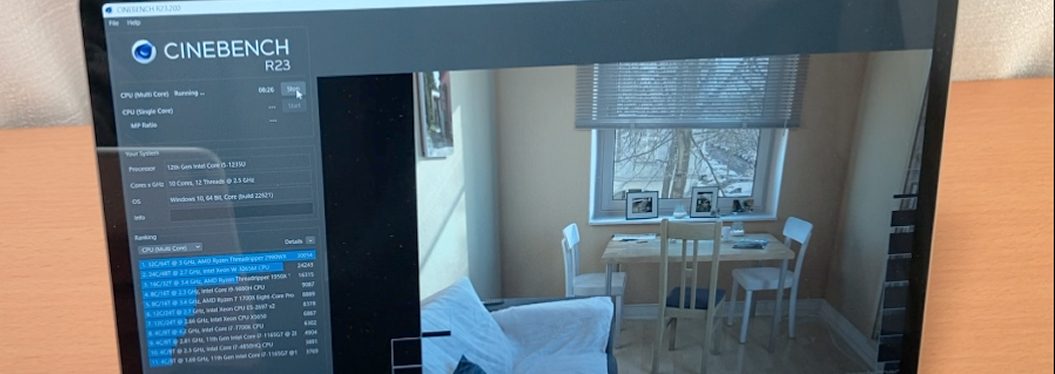
今回、アルパカが調べたのは「Surface Laptop Go3」のCore i5 1235U搭載機になります。
Windowsの更新が入らない状態で、立ち上げにかかる時間は約13.4秒でした。
性能を調べた結果、まとめ
「Go2」の時に第11世代Core『タイガーレイク(TigerLake)』だったプロセッサーが第12世代Core『アルダーレイク(Alder Lake)』のUプロセッサーに変わり、パフォーマンスが向上しました。
やはりPプロセッサーではないため劇的に性能が上がった、というほどではない範囲にとどまりましたが、11世代Coreでは実用的に苦手だったExcelの重たい作業(複雑に組まれた関数が大量にあるファイルや万行単位のフィルタリングなど)で時間がかかりすぎていたのが解消されたのは大きな改善点です。
30万行の関数計算で11秒台なら、ある程度は重ためな使い方に耐えられるようになったと言えます。この計測法での10秒の壁を突破するには同世代のPプロセッサーか13世代にするか、のいずれかが必要です。このクラスになると分刻みでマルチタスクをこなすハードワーカーにもオススメできますが、「Surface Laptop Go3」ではそこまでの処理能力はありません。
あくまでもライトユーザー向けのコンセプト通りとなっており、授業の内容をまとめたりレポートの作成を急いだり、という楽しいキャンパスライフの一風景にマッチしたデザインと性能です。

注意頂きたいのはデフォルト電源設定 “おすすめ” で計測しますと、バッテリー駆動時にはおすすめしずらいほどパフォーマンスが低下します。
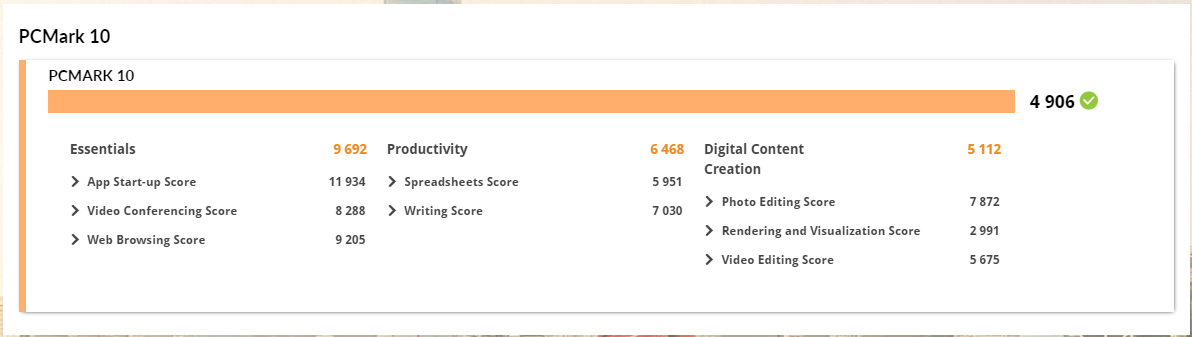
「Surface Laptop Go3」のPCMark10-ACあり、電源:最適なパフォーマンス
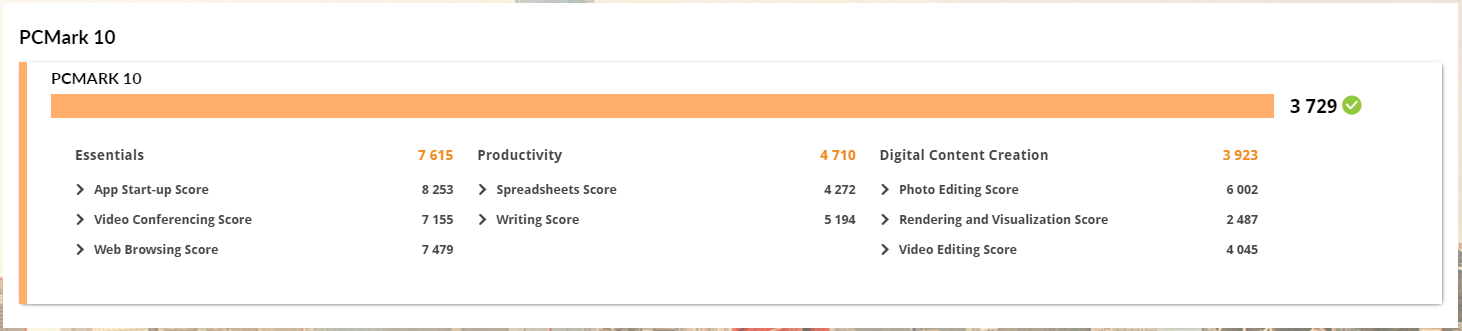
「Surface Laptop Go3」のPCMark10-ACあり、電源:高いパフォーマンス
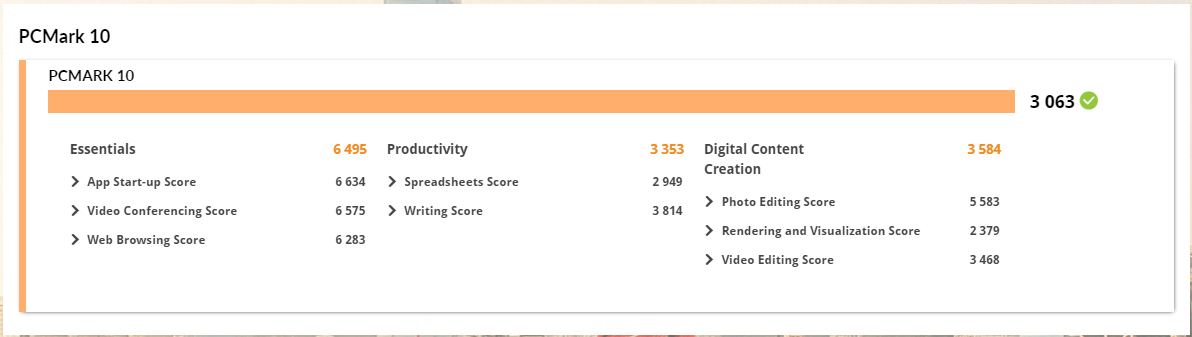
「Surface Laptop Go3」のPCMark10-バッテリー駆動、電源:おすすめ
快適さを表したPCMark10 ですと、トータルスコアで4000あればひとまずの快適範囲、5000あると大満足、くらいの感覚ですが、「Surface Laptop Go3」のCore i5-1235Uにメモリ16GB構成でのAC電源接続時の ”最適なパフォーマンス” では4900超え。バッテリー駆動の “おすすめ” 時だと3063まで下がります。「App Start-up Score」も半分近くまで下がると体感速度としてはっきりとした挙動の遅れを体感しました。
これはネットブラウジングの速度にも直結していて、WEBXPRT3での同様の計測では180~200くらいまで下がっていました。
今回の「Surface Laptop Go3」を選ぶポイントとしては、バッテリー駆動時での使い方がいかに軽い範囲で収まるのか、が一つのキーワードになります。軽い文章作成、ちょっと画像をOnenoteに張り付ける、くらいならいいのですが、オンライン会議での授業でTeamsを行いながら、何かを再生させながら、となってくると、バッテリー駆動時にはそこそこしんどくなってくると思います。
仮に学校生協側で推奨されているのが「Surface Laptop Go3」であるなら気にしなくても良いのですが、もし、そうした前情報がない状態で、学校の授業でどんなことをやるのか分からない、とするなら、電源なし時でもある程度、処理能力の高さが確保されている他機種の方が良いかもしれません。
2024年の春先で言うなら軽さ優先は「dynabook GZ/HW(生協ではGCXと呼称)」、高解像度の分、重たくなって良いようなら「Inspiron 13(5330)」、その中間だけどキーボードにちょっと癖のある「Aero 13」、あたりが13インチで比較して頂きたいオススメモバイルになります。
もちろん、その場合にはデザイン的、内容的にはかなり変わりますので、それらを踏まえた上でよくよく検討頂く必要があります。
※それぞれの詳細はリンク先の記事にて。まとめは動画にしています。
CinebenchR23
Single Core 1511 pts、Multi Core 5182 pts(AC電源接続時、最適なパフォーマンス設定時)
※どちらもグラフが長いほど優秀です。
Excel の実測時間
Excel・置換 78470件の9文字ずつの置換作業に変換した際にかかる時間を計測。
Excel・計算 128000回分のVLOOKUPと、184000回分のSUMIFS(3つの条件)を一度に計算させたときにかかった時間を計測。
※どちらもグラフが短いほど優秀です。
Adobe の実測時間
Adobe lightroomclassic RAW現像 108枚のRAWデータをJpeg変換するのにかかる時間を計測。
Adobe Premiere Pro 4Kエンコード 約5分間の軽い編集動画をH264(YouTube 2160p 4K)形式に出力にかかる時間を計測。
※どちらもグラフが短いほど優秀です。
インターネットの速度(WEBXPRT3)
※高パフォーマンスの電源設定にて計測しています。
主要三大ブラウザ(Chrome と FireFox と Edge)で、それぞれのAC電源あり最適なパフォーマンス時と、バッテリ駆動バランス時での速度を計測しています。
180あれば遅いとは感じなくなり、200でまあまあ。250で快適。300ならタイトなレスポンスを気にする人にもオススメできる即応性が手に入ります。
見て頂く通りバッテリー駆動時、AC電源接続時、それぞれで十分な速度を確認できました。「Go2」から「Laptop Go3」に変わったことで大きな恩恵をうけられる部分です。
ただ、これはバッテリー駆動時にあくまでも高パフォーマンスでの設定時です。デフォルトでは電源設定が "おすすめ" になっていますが、そのまま計測すると180~200に。挙動もワンテンポ遅れがちになってきます。
バッテリー駆動時間をどれだけ短時間で済ませられるか、になってきますが、アイドリング状態が多い学校での授業の間は "おすすめ" に。休み時間で検索量が多くなる時には "高パフォーマンス" に、などで切り分けると快適さとバッテリー時間のいいとこ取りができます。
PassMark
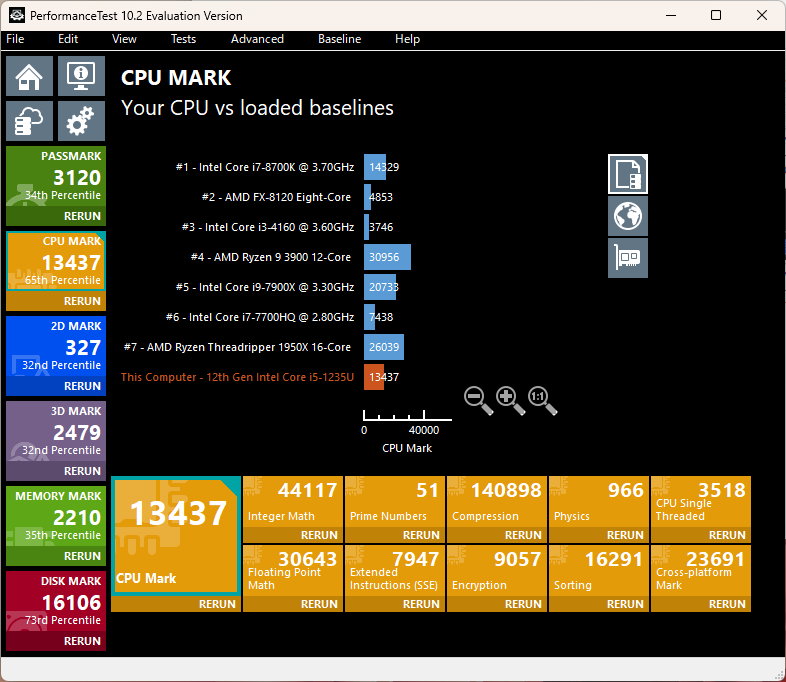
ゲーム系ベンチマーク
解像度が低い分、思った以上に良い数値になります。設定を上げなければ隙間時間にFF-XIVあたりまでの軽めのゲームを楽しむくらいはできるでしょう。
軽い:ドラゴンクエストX
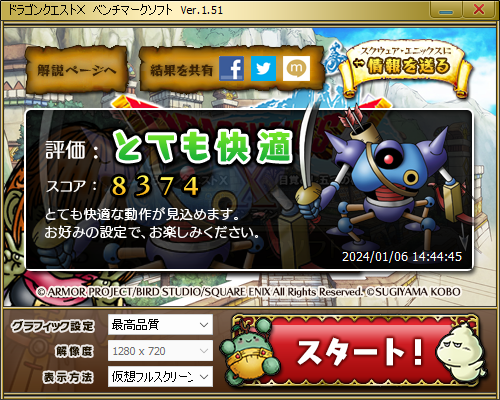
ドラゴンクエストX:「Surface Laptop Go3」Core i5 1235U、メモリ16GB(デュアル)時にて
最高品質、FHD、フルスクリーン設定:8374(とても快適)
少し重い:FF-XIV 暁月のフィナーレ

FF-XIV 暁月のフィナーレ:「Surface Laptop Go3」Core i5 1235U、メモリ16GB(8×2)時にノートPC高品質で計測
平均fps: 46.2、最低fps: 21
スコア:6451(やや快適)
※スコア15000以上が非常に快適。11000~14999がとても快適。10999~8000が快適。7999~6000がやや快適。5999~4000が普通。3999以下が設定変更を推奨、となっています。
3DMarkによるグラフィック性能比較

3DMark-NIGHT RAID
ストレージ

本体ストレージ・小容量で計測
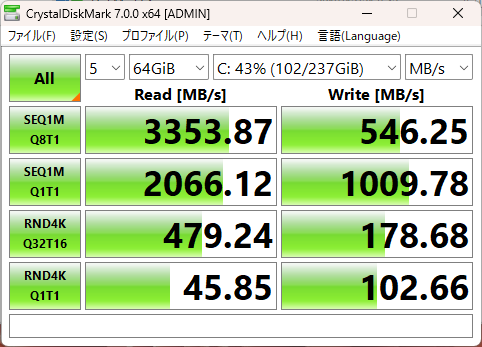
本体ストレージ・大容量で計測
キオクシア製のM.2 SSD(KGB50ZNS256G)を搭載していました。
今時の一般的なノートPCの一般的な速度です。大容量になると書き込みは落ちますが、読み込みは速度が落ちるどころか、なぜか上がりました。
なお、256GBのストレージで購入した場合は以下の通りです。
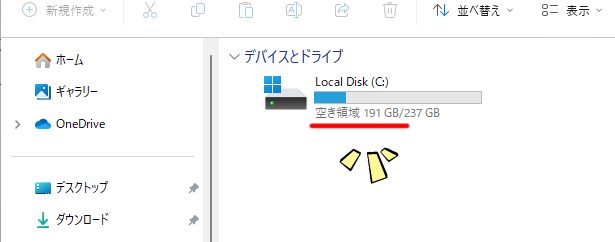
「Surface Laptop Go3」256GBモデルの初期ストレージ容量
191GB(2024年年初の更新までが入ると189GB)が自由に使えますので、ローカルにデータを溜め込みたい人でなければ、すぐに使い切るようなことはなさそうです。
ただし、iPhoneのバックアップを取ろうとするのであればご注意下さい。以下、ご参考までに。
※初期ストレージの空容量はOSの更新やリカバリ領域などの設定により増減します。
機体外側の温度推移と駆動音について
外郭温度
Cinebench R23 を10分間稼働させた時にキーボードの中央が33度程度で不快感はありません。
ただ、背面が意外に熱を持っていて43.8度でした。「Surface Laptop Go3」で高負荷作業をさせることはあまりないと思いますが、夏の暑い日に膝上での作業時ではなにかを敷くと良いかもしれません。
室温16度の時に調べています。
駆動音について

ファンの音はおおよそ35db前後でした。これは図書館で使うことができる範囲の駆動音ということです。ノートPCの中では、かなり静かな方だと思います。
※通常の無音状態でも30db出ます。
※赤ライン(SLOW)と青ライン(FAST)が近い状態の時に最も雑音が少なくなります。距離15~20cmでの計測です。
価格とラインナップの一覧
| シリーズ名 | Surface Laptop Go3 | ||
|---|---|---|---|
| カラー | ■プラチナ、■アイスブルー、 ■サンドストーン、■セージ |
||
| CPU | Core i5-1235U | ||
| メモリ | 8 GB | 16 GB | |
| ストレージ | SSD 128 GB | SSD 256 GB | |
| 型番と色 | ■XJB-00004 |
■XK1-00005 ■XK1-00063 ■XK1-00015 ■XK1-00010 |
■XKQ-00005 ■XKQ-00063 ■XKQ-00015 ■XKQ-00010 |
| 価格 | ¥119,680 | ¥136,435 | ¥165,865 |
| 学割価格 | ¥107,712 | ¥128,502 | ¥156,222 |
※学割はリンクを踏んで頂ければどなたでも利用できます。対象は学生の方、教職員の方などですが、学生証や教職員免許の提示を求められることなく利用できます。
ネットから買う方がお得な理由
以前にアップしているこちらの記事にもまとめていますが、簡単に言いますと、ネットの公式サイトから買うと60日間の返品が簡単にできるのがSurfaceの良いところです。色が気に入らないなどで返すことができます。
長く使うことを考えれば、先に一か月くらい試しに使ってみるのがオススメですが、これは家電量販店などの実店舗ではできない芸当です。ネットから買うのがお得な理由がここにあります。今もシステムが変わっていなければ送料もかからず利用できる方法です。
購入時の注意点
一点、Surface購入時の注意点として、全てのSurfaceにはMicrosoftのoffice(永続ライセンス)が入っていますが、購入画面には「Microsoft 365 Personal」の選択画面があります。しばらく前までは最初から「Microsoft 365 Personal」を選んだ画面になっていたので、気づかず申し込んでしまった人がいたかもしれません。
今は「なし」の項目がデフォルトになっているので、その心配はありませんが、Officeを使うだけならダブって申し込む必要はありませんので、間違えないようお気をつけ下さい。
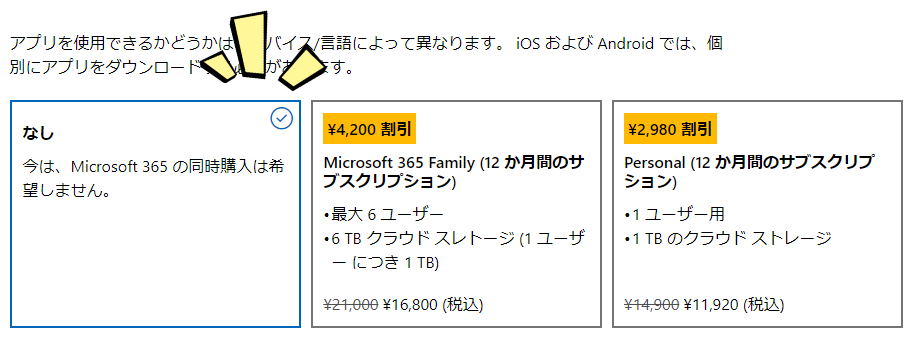
ご注意:Surfaceを買う時に(すでにOfficeがあるので Microsoft 365 を選ばないように)
最後に・まとめ

まとめますと、「Surface Laptop Go3」の気になる点としては、
・Surfaceシリーズにしては解像度があまり高くない
・Enter キーが小さい、バックライトキーボードがない
・コスパは良くない
の三点。
逆に良い点としては、
・カメラが明るくて綺麗
・Surfaceシリーズの中では最軽量クラスで第12世代Core『アルダーレイク(Alder Lake)』を搭載
の二点となりました。
やはりオシャレなデザインは誰もが認めるところで、コンパクトで持ち運びがしやすくキャンパスライフで気軽に使うには良いと思います。
カメラが明るくて綺麗なのも以前の「Go2」と同様の嬉しいポイントでした。
「Laptop 5」と見比べてしまえば解像度の違いは気になると思いますが、単体でパッと見ただけではキメの荒さを感じさせない綺麗な液晶です。それでいて3:2の広さとA4に収まる小さな機体は多くの人に気に入ってもらえると思います。
人によってはEnter キーが小さいことや、右側のCtrlキーがないことなどが気になる部分だと思いますが、このあたりは馴れてしまえばどうということのない範囲という人は多そうです。ただ、バックライトキーボード対応でないことは知っておいてからの購入でないと、しまった、となりかねませんのでご注意下さい。
やはり全てのSurfaceの最後の問題となるのはお値段で、普通に買うとコスパはあまり良くありません。メモリ8GBと16GBで3万円変わる価格設定もどうかと思う人はアルパカだけではないようです。
元々、「Surface Laptop Go3」ではハードな使い方をする方が選ぶものではなく、一般学生がレポートの作成をしたり、調べものをしながらSNSで情報発信するくらいのライトな使い方にちょうど良い、というものです。そのため、メモリ8GBでも問題ないと割り切るようであれば値段を抑えて買うことができます。ただ、一つ一つは軽くても並行作業が重なってきたり、大学四年生も最後の方になってくると、動きの悪さは避けられないと思います。
このデザインと小さなSurfaceは「Surface Laptop Go3」ならではです。
使い方がライトなもので収まる方なら、アルミニウムボディの美しい色合いと質感を新生活のお供として、傍に置いて頂くのはいかがでしょうか。












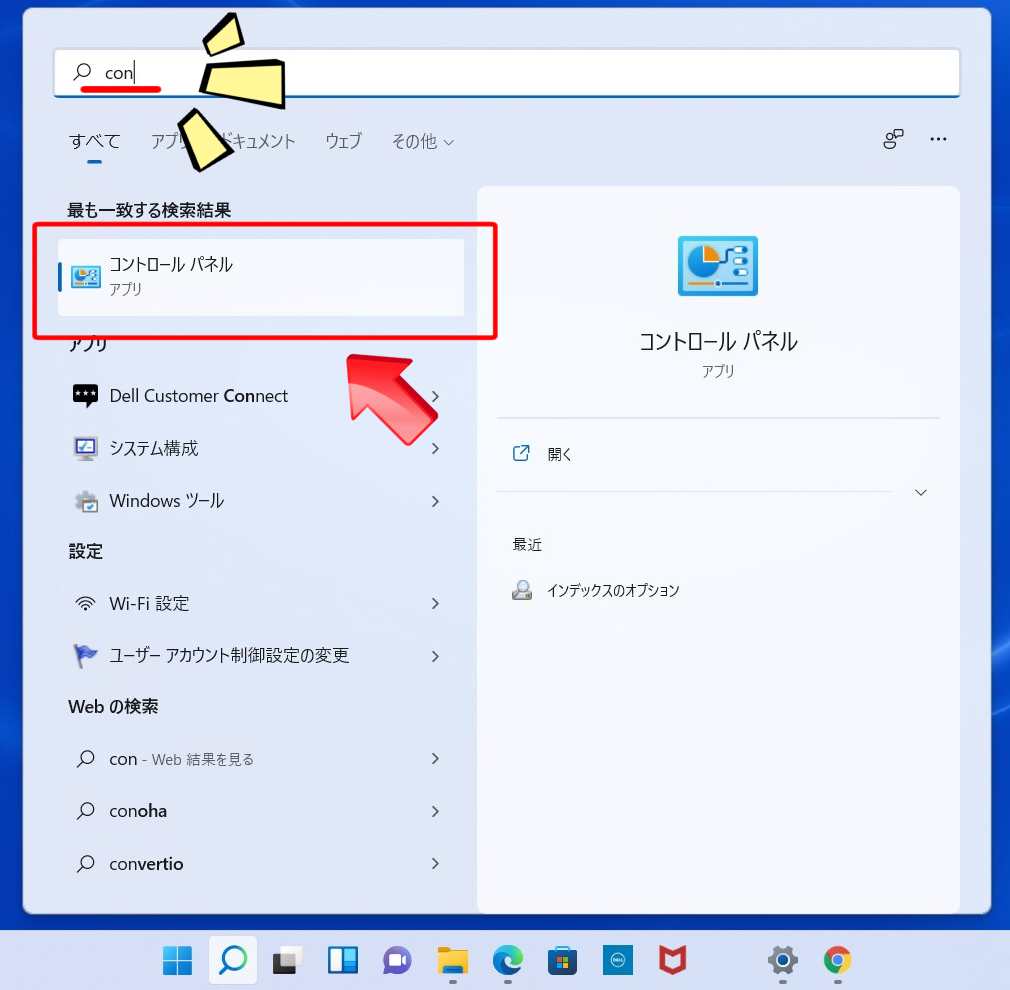
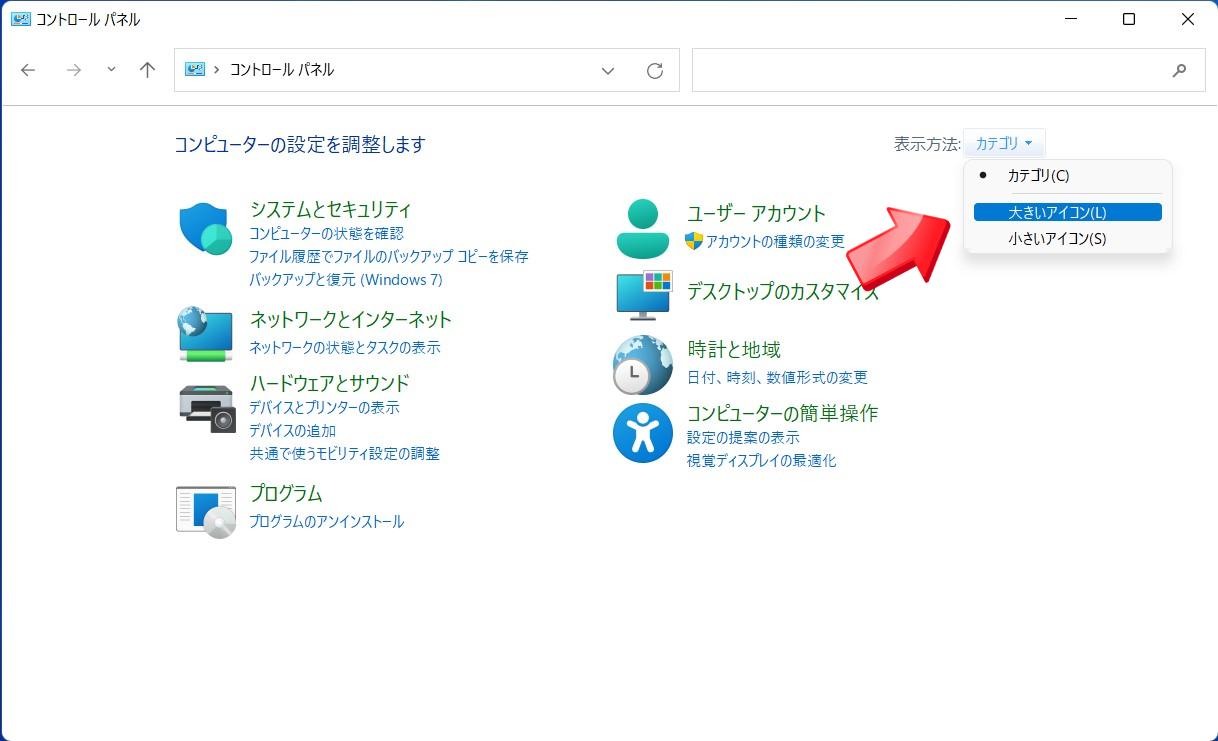
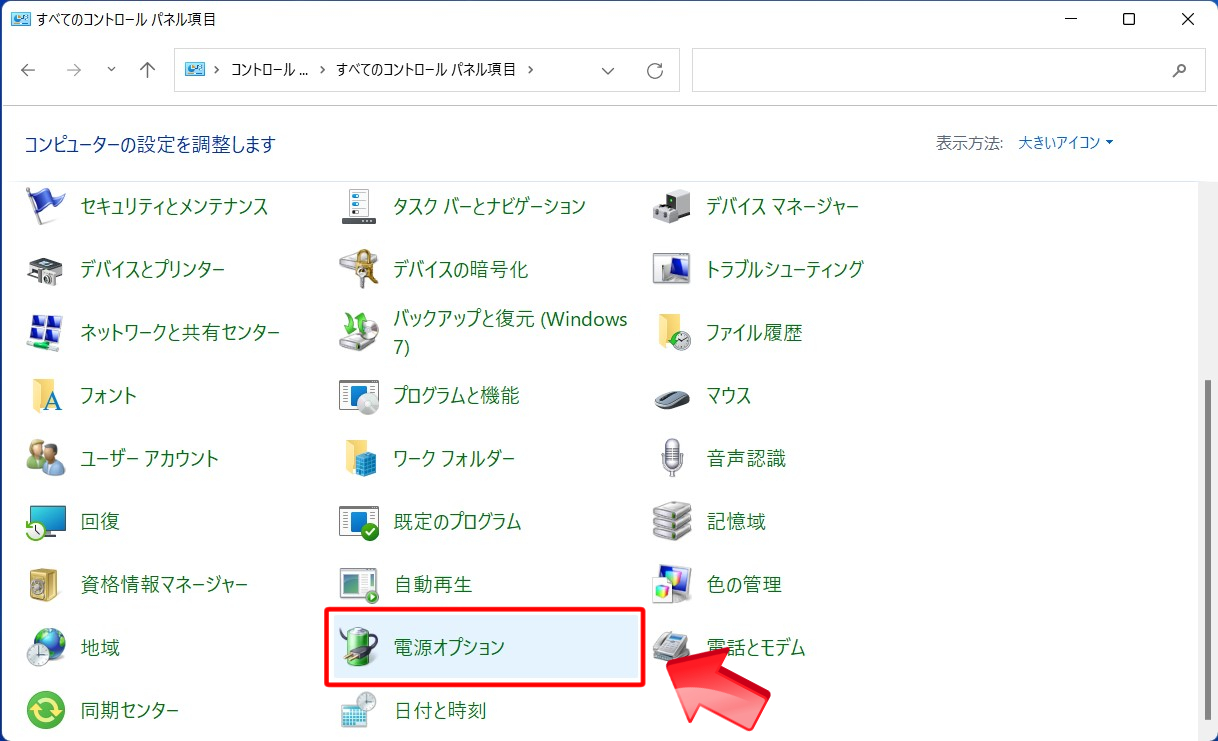
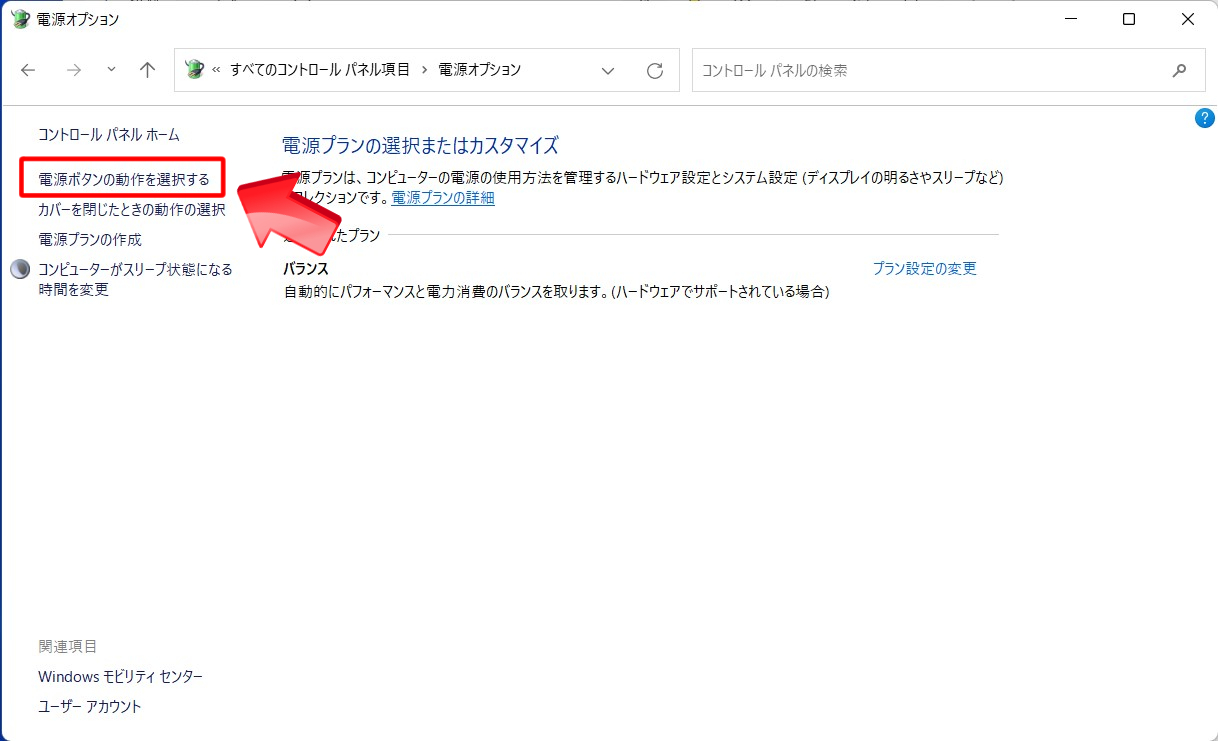
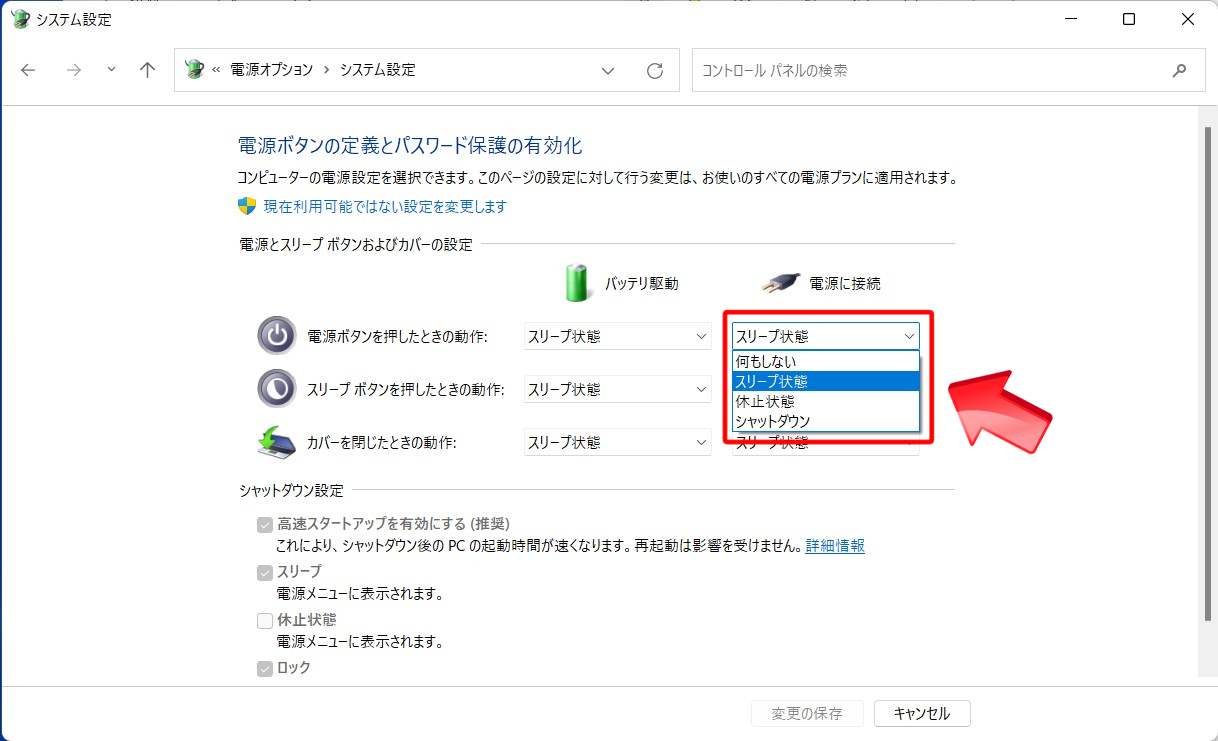
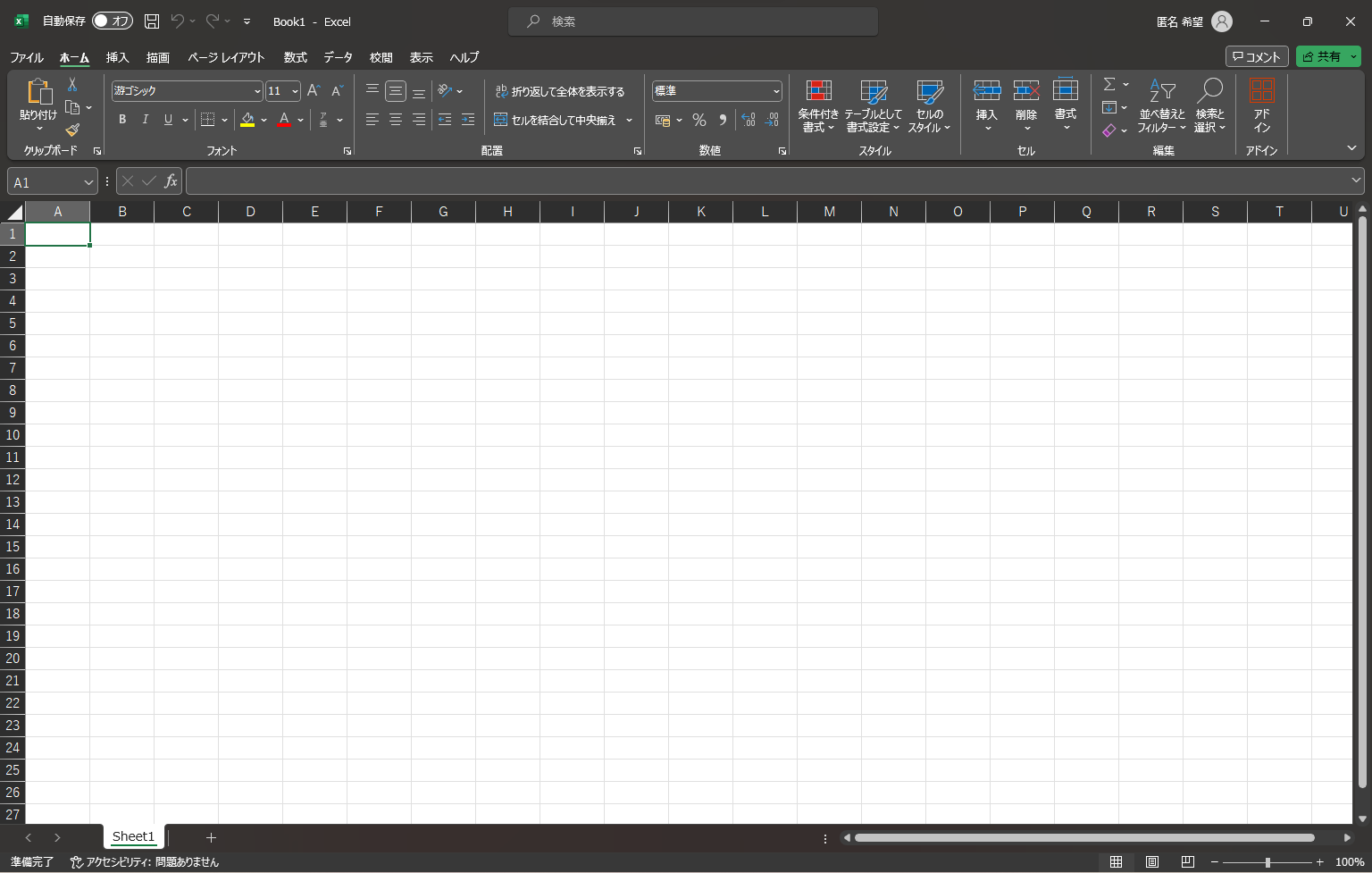

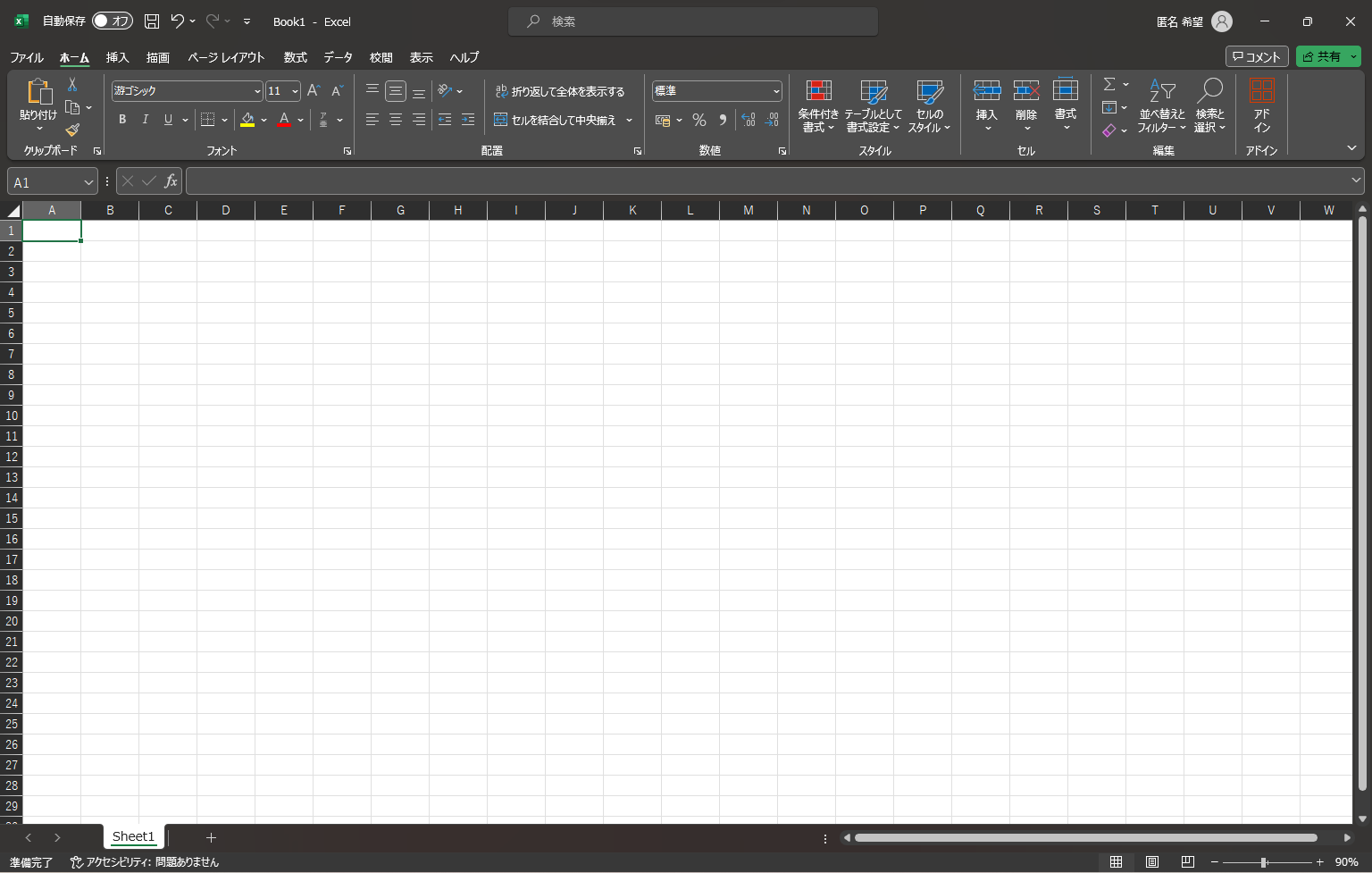

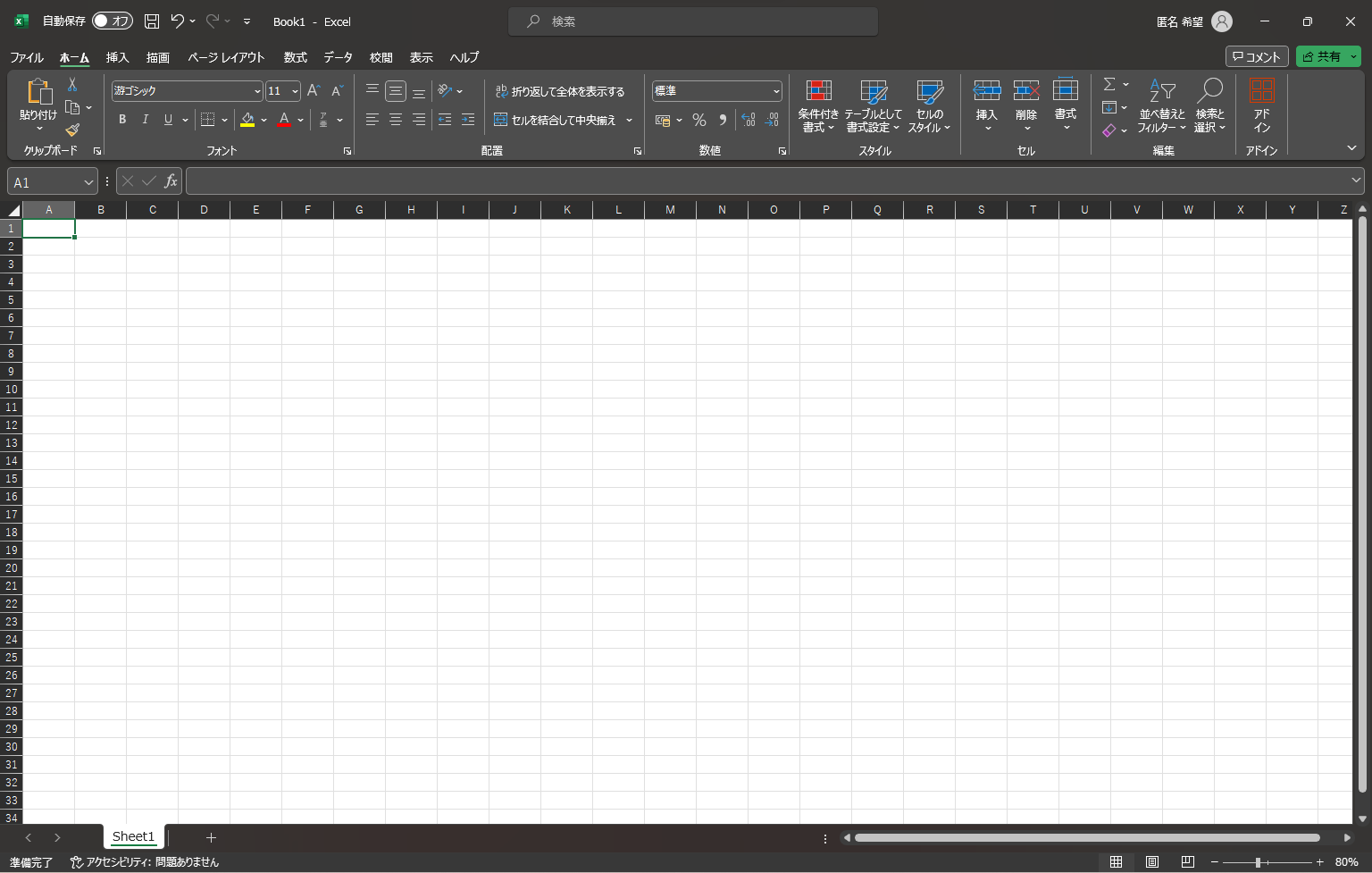



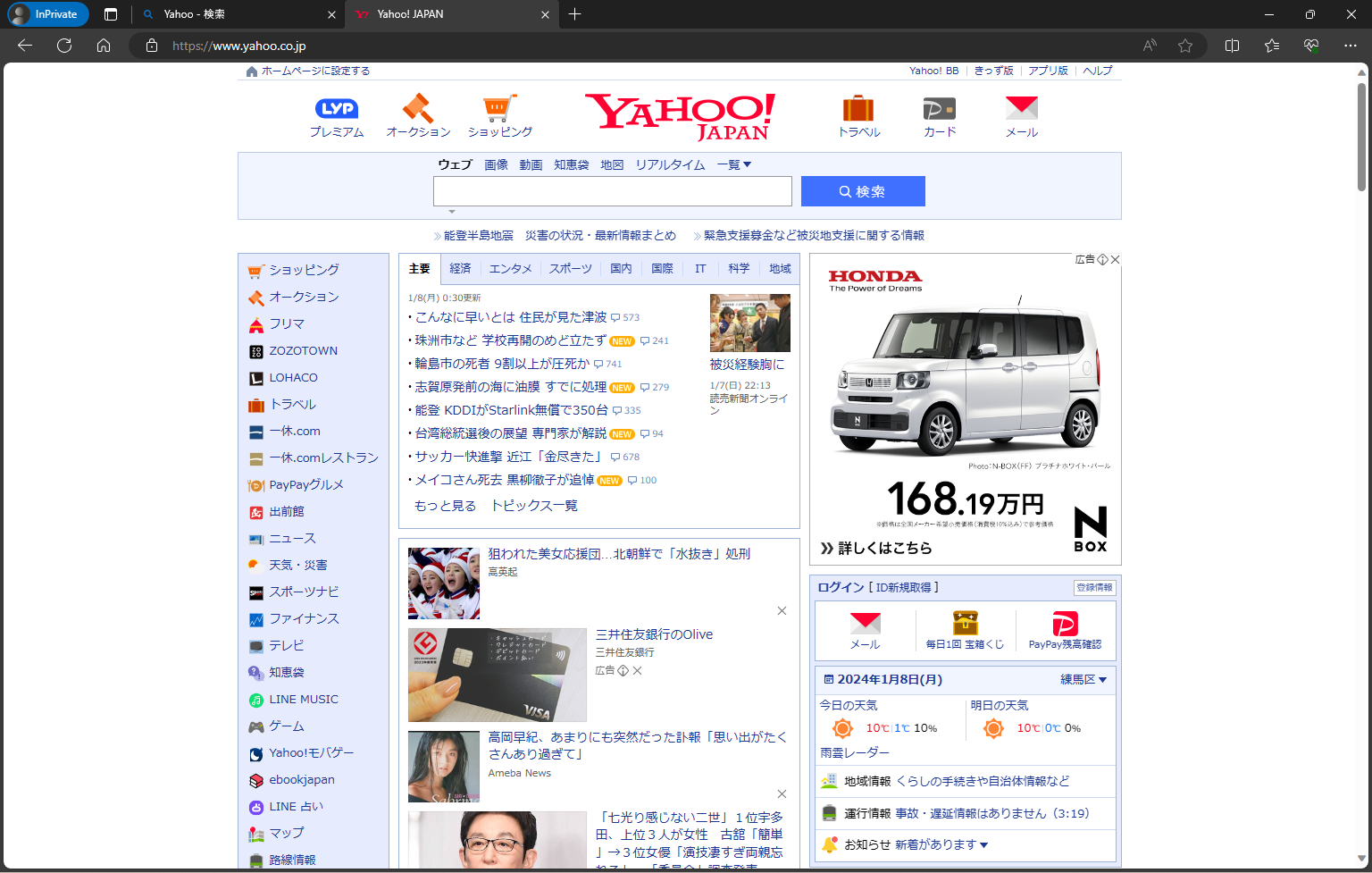
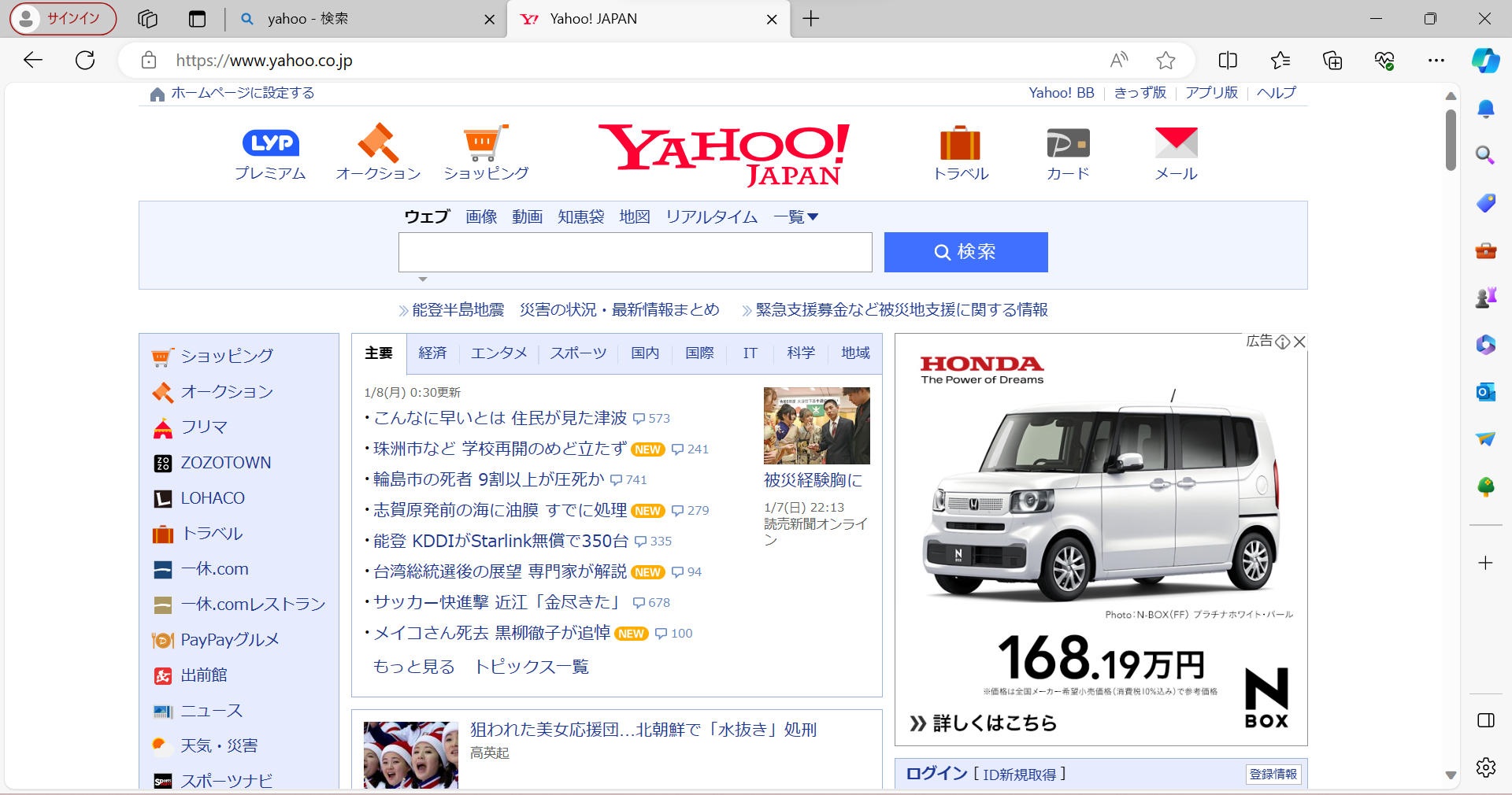



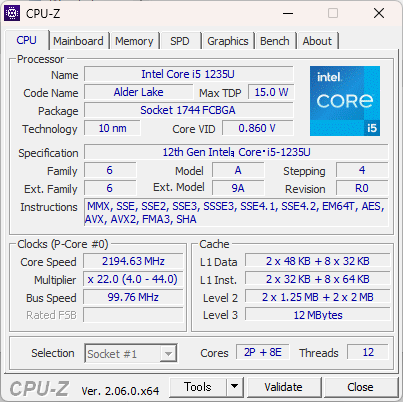
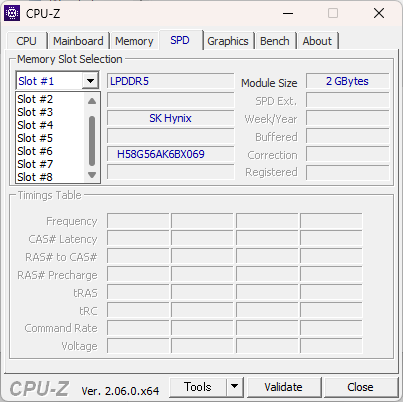
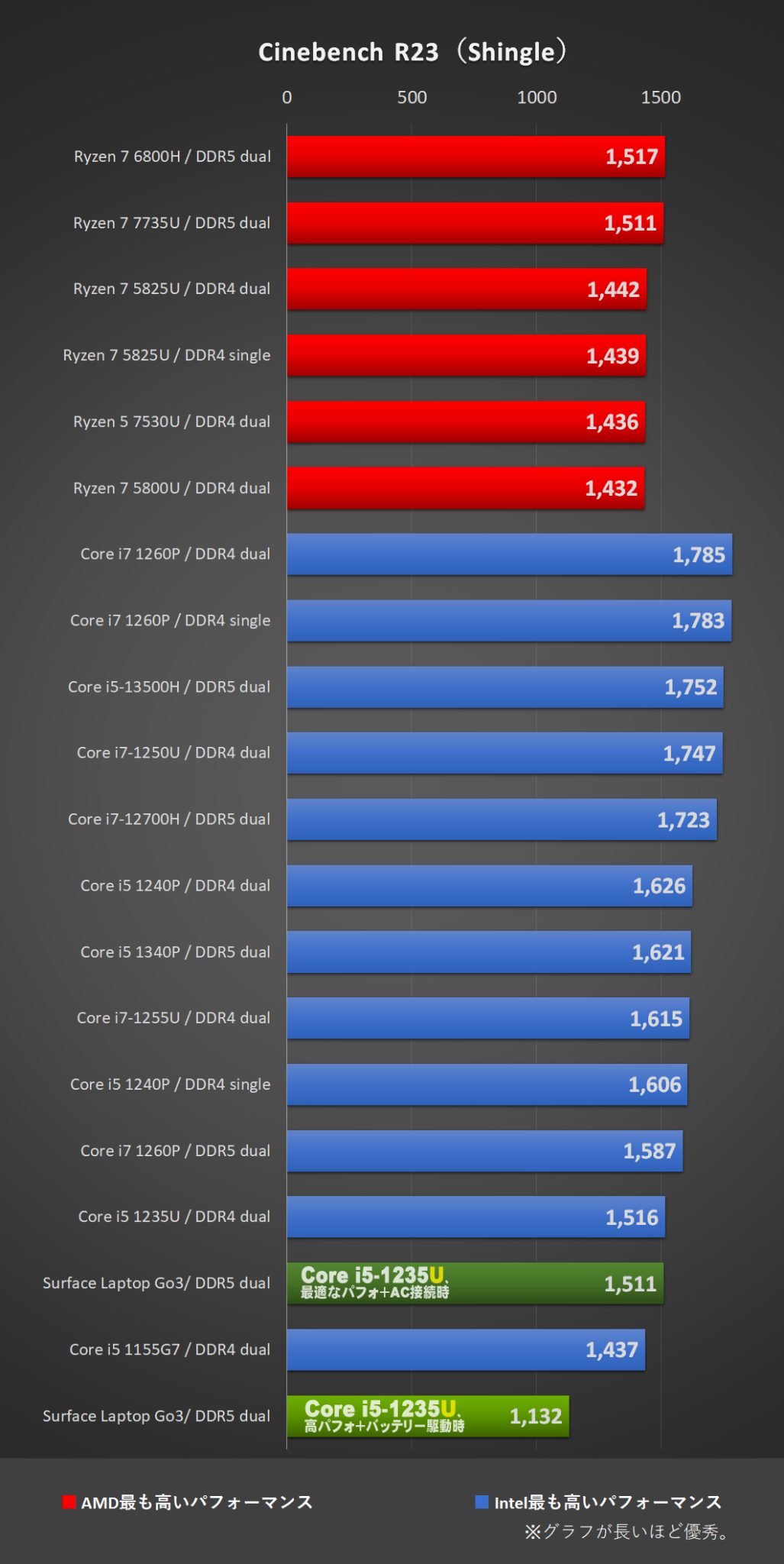
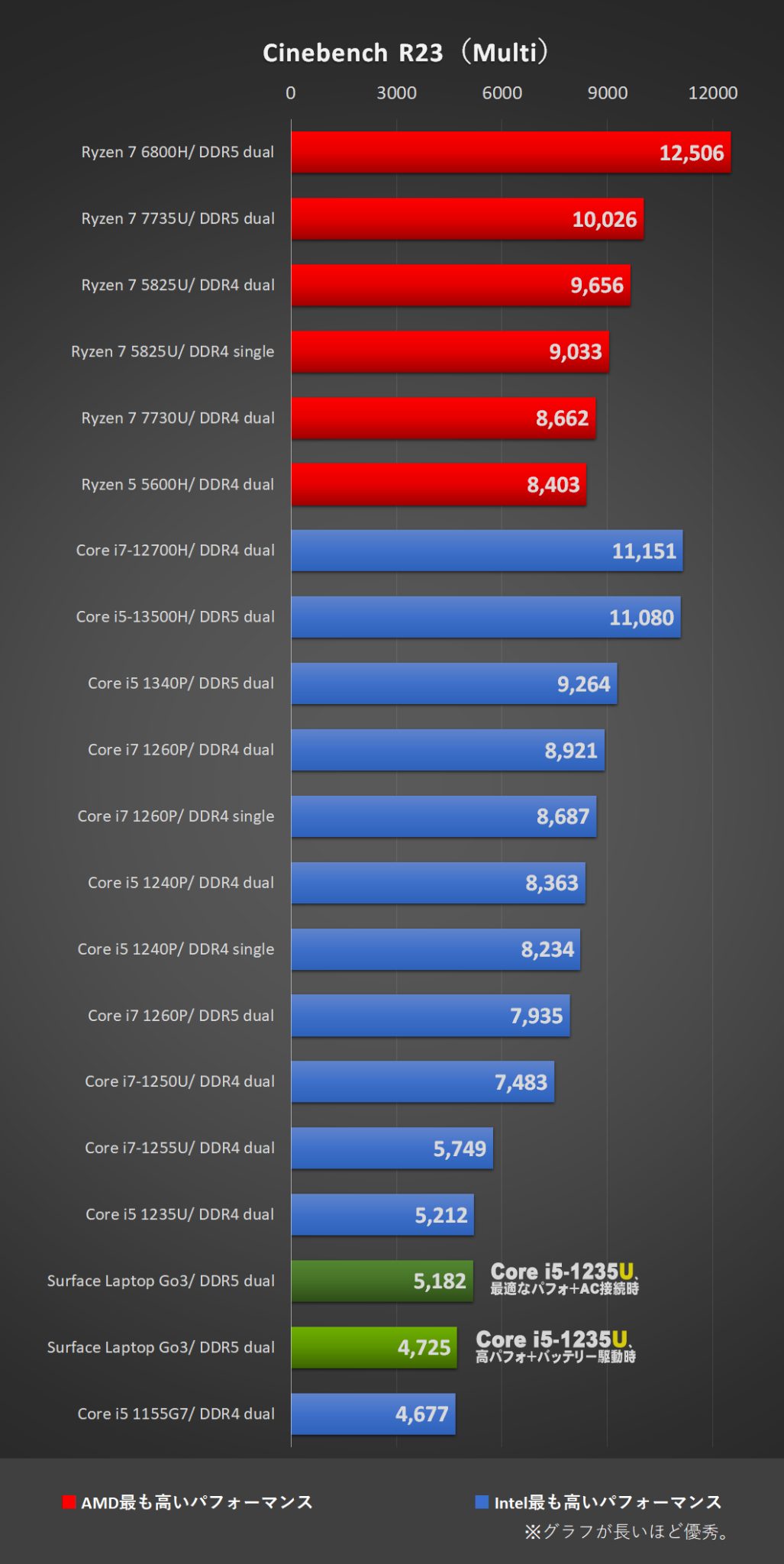
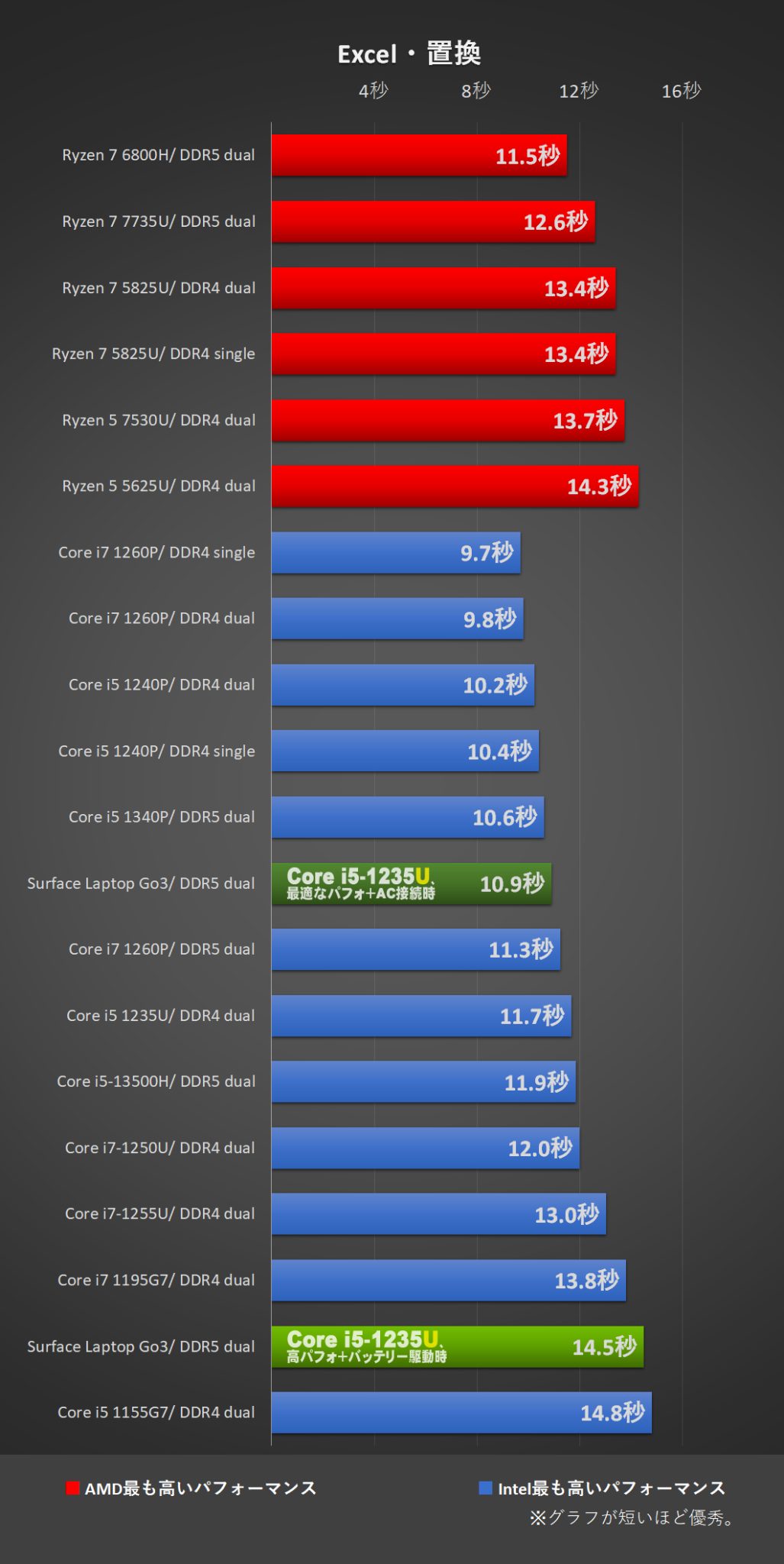
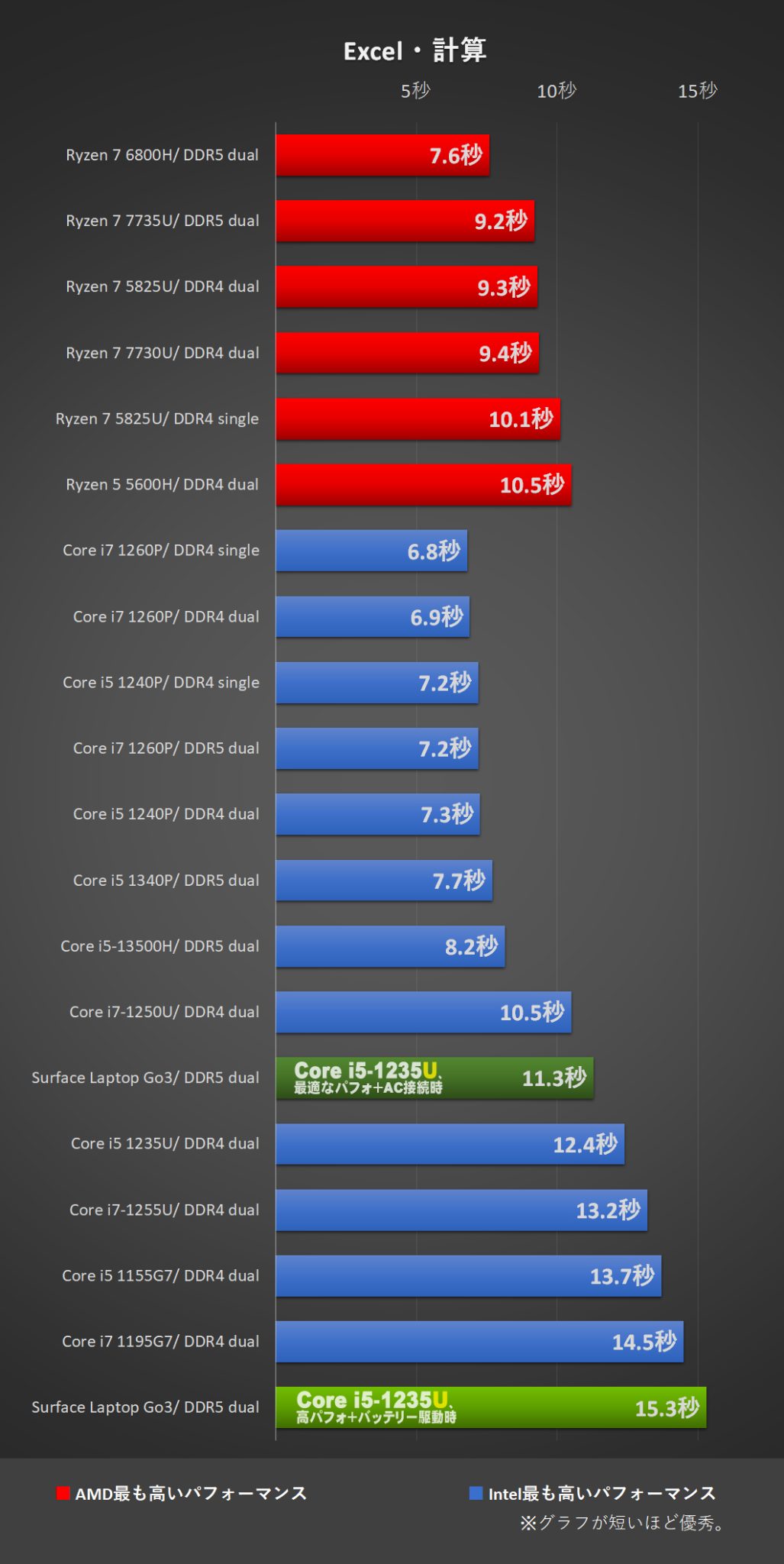
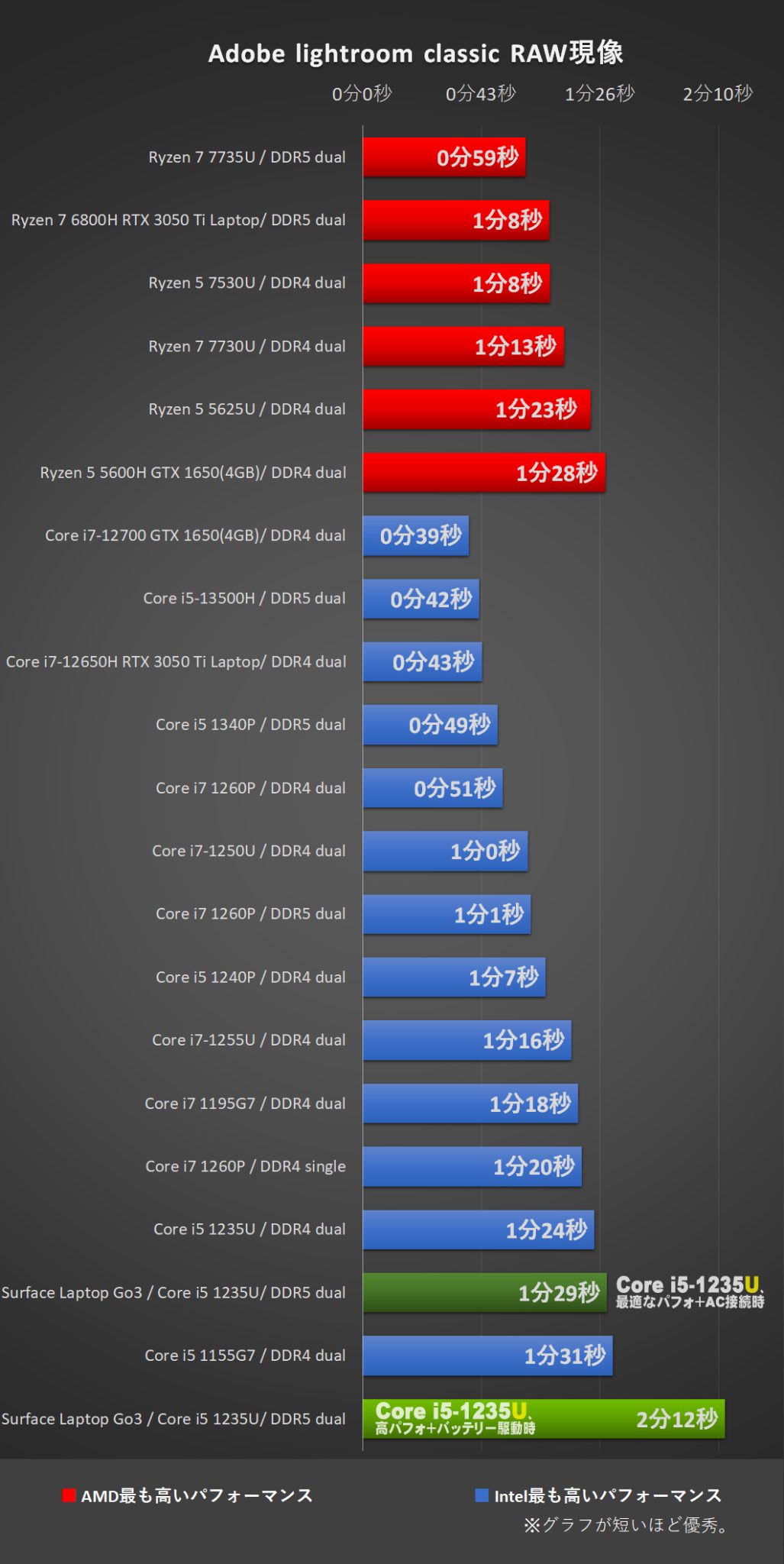
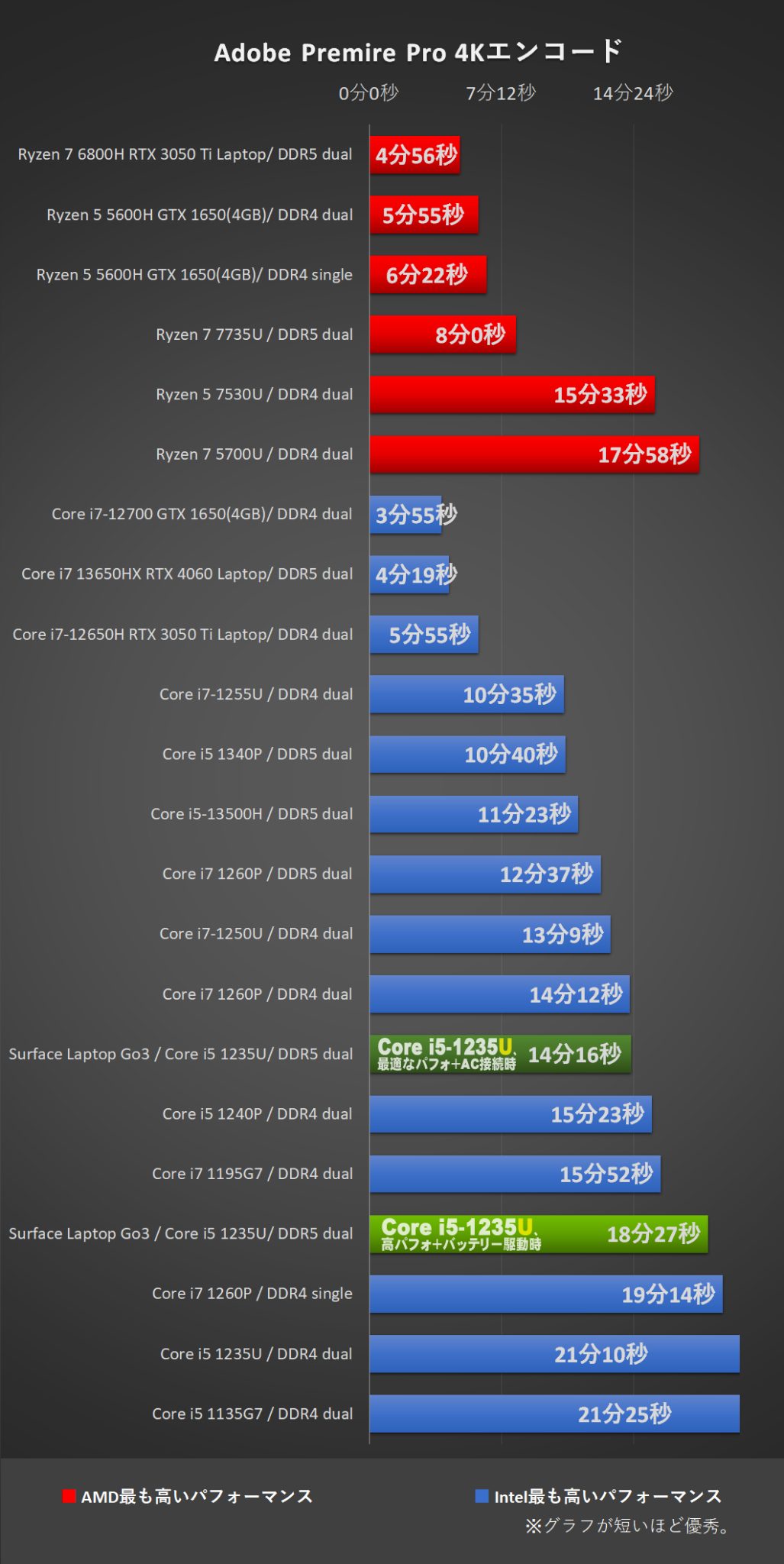
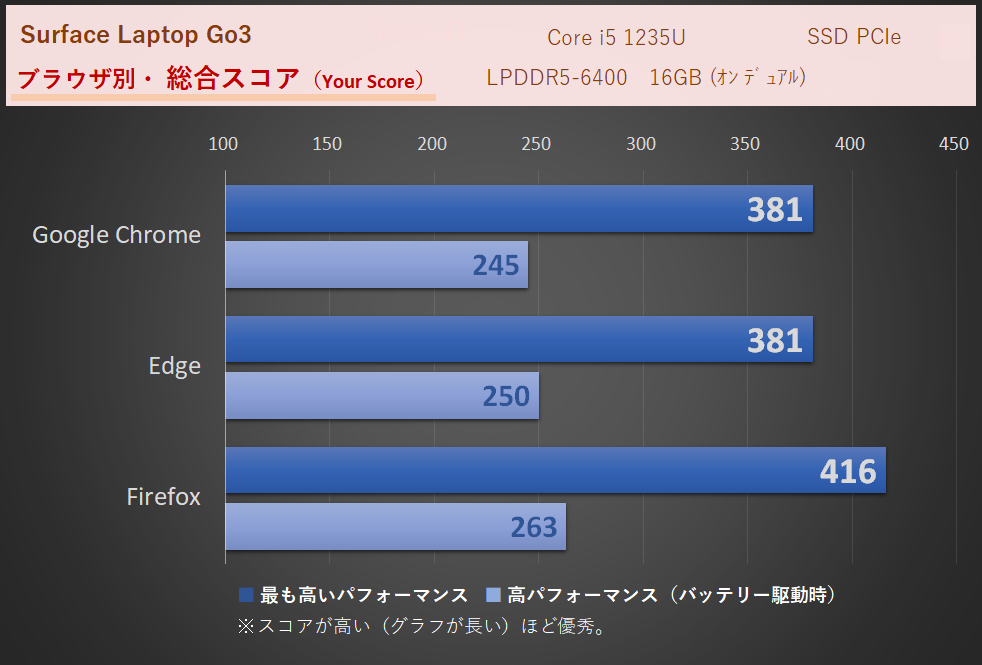
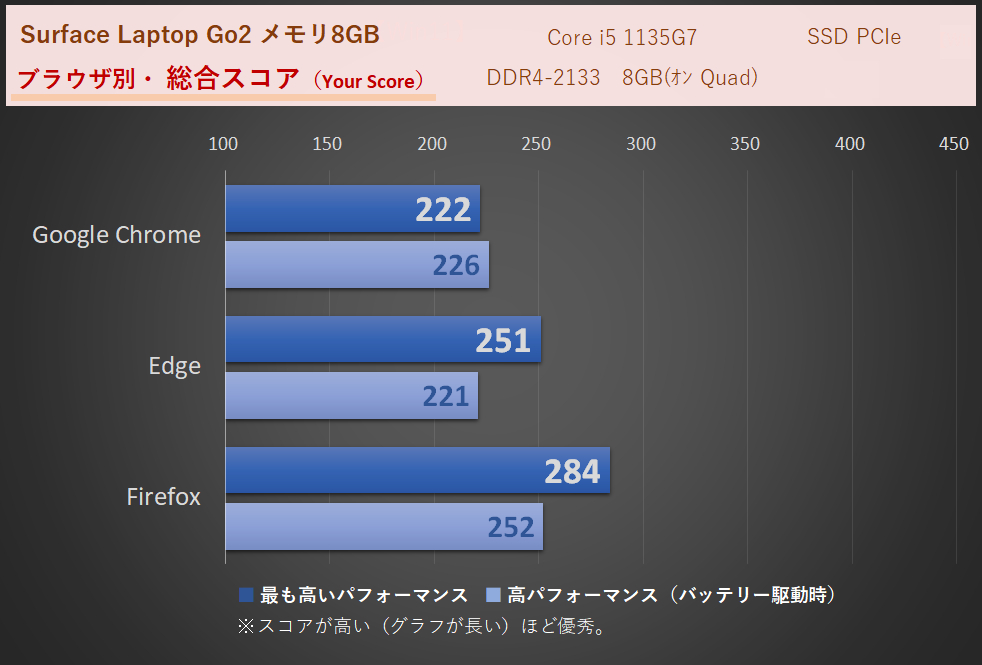
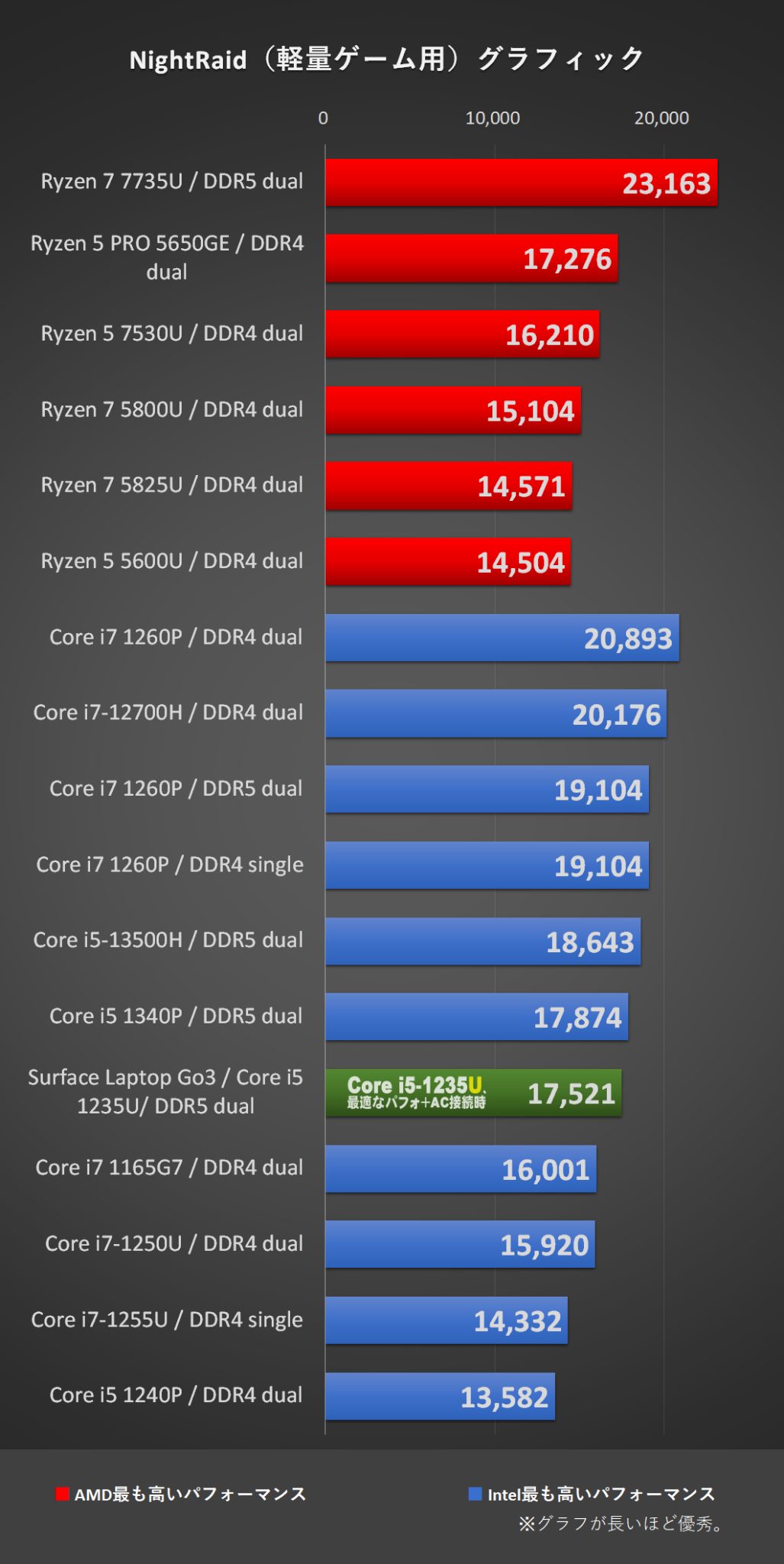




コメント